Visual Studio エディターの他の言語のサポートの追加
Visual Studio エディターでさまざまなコンピューター言語の読み取りと移動をサポートする方法、および Visual Studio エディターで他の言語のサポートを追加する方法について説明します。
構文の色づけ、ステートメント入力候補、および移動のサポート
構文の色づけ、ステートメント入力候補 (IntelliSense とも呼ばれる)、および移動などの Visual Studio エディターの機能を使用することで、コードの記述、読み取り、編集がより簡単になります。 次のスクリーン ショットは、Visual Studio での Perl スクリプトの編集例を示しています。 構文は自動的に色づけされます。 たとえば、コードの注釈は緑、コードは黒、パスは赤、ステートメントは青に色づけされます。 Visual Studio エディターでは、サポートされる言語に自動的に構文の色づけが適用されます。 さらに、既知の言語キーワードまたはオブジェクトの入力を始めると、ステートメント入力候補に使用可能なステートメントとオブジェクトの一覧が表示されます。 ステートメント入力候補を使用すれば、コードをよりすばやく簡単に記述することができます。
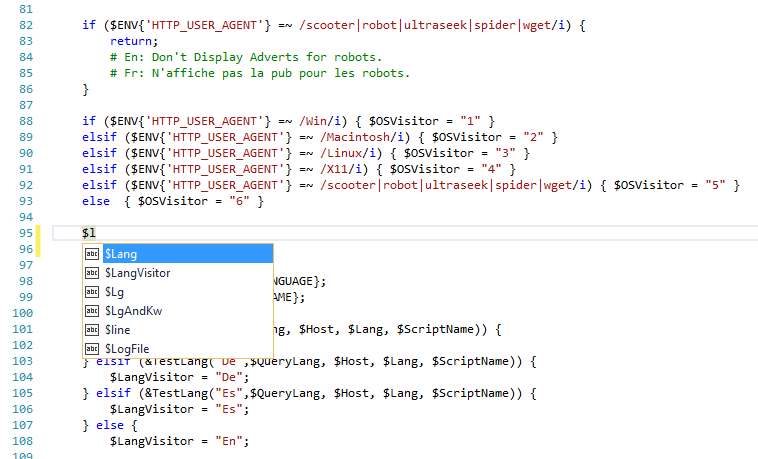
現在、Visual Studio では、TextMate 文法を使用する以下の言語に対する構文の色づけおよび基本的なステートメント入力候補がサポートされます。 表に好みの言語がない場合でもご安心ください。言語は追加することができます。
- Bat
- F#
- Java
- Markdown
- Rust
- Visual Basic
- Clojure
- Go
- JavaDoc
- Objective-C
- ShaderLab
- C#
- CMake
- Groovy
- JSON
- Perl
- ShellScript
- Visual C++
- CoffeeScript
- HTML
- LESS
- Python
- SQL
- VBNet
- CSS
- INI
- LUA
- R
- Swift
- XML
- Docker
- Jade
- 製造業者
- Ruby
- TypeScript
- YAML
構文の色づけと基本的なステートメント入力候補に加え、Visual Studio には移動という機能もあります。 この機能を使用すれば、コード ファイル、ファイル パスおよびコード シンボルをすばやく検索することができます。 Visual Studio では、次の言語の移動がサポートされます。
C#
C++
TypeScript
JavaScript
Visual Basic
Go
Java
PHP
特定の言語のサポートがまだインストールされていない場合でも、これらのファイルの種類にはすべて前述の機能があります。 一部の言語の特別なサポートをインストールすると、IntelliSense や電球などのようなその他の高度な言語機能など、追加の言語サポートが提供される場合があります。
サポートされていない言語のサポートの追加
Visual Studio では、TextMate 文法を使用して、エディターの言語サポートが提供されます。 現在、Visual Studio エディターで好みのプログラミング言語がサポートされていない場合は、まず、Web を検索します。その言語に対応する TextMate バンドルが既に存在している可能性があります。 それでも見つからない場合は、言語の文法とスニペットに対応する TextMate バンドル モデルを作成して、自分でサポートを追加することができます。
次のフォルダーに Visual Studio の新しい TextMate 文法を追加します。
%userprofile%\.vs\Extensions
自分の状況に当てはまる場合は、この基本パスの下に以下のフォルダーを追加します。
| フォルダー名 | 説明 |
|---|---|
| \<言語名> | 言語のフォルダーです。 <言語名> を該当する言語の名前に置き換えます。 たとえば、\Matlab などに置き換えます。 |
| \Syntaxes | 文法のフォルダーです。 Matlab.json などの、言語に対応する文法の .json ファイルが含まれています。 |
| \Snippets | スニペットのフォルダーです。 言語のスニペットが含まれています。 |
Windows では、%userprofile% はパス (c:\Users\<ユーザー名>) に解決されます。 システム上に Extensions フォルダーが存在しない場合は、作成する必要があります。 フォルダーが既に存在する場合は、表示されません。
ヒント
エディターでファイルを開いている場合、TextMate 文法を追加した後に構文の強調表示を参照するには、ファイルをいったん閉じてから、再び開く必要があります。
TextMate 文法の作成方法の詳細については、「TextMate - Introduction to Language Grammars (TextMate - 言語の文法の概要)」 と「Notes on how to create a Language Grammar and Custom Theme for a Textmate Bundle (Textmate バンドルの言語の文法とカスタム テーマを作成する方法に関する注意事項)」 を参照してください。
関連するコンテンツ
フィードバック
以下は間もなく提供いたします。2024 年を通じて、コンテンツのフィードバック メカニズムとして GitHub の issue を段階的に廃止し、新しいフィードバック システムに置き換えます。 詳細については、「https://aka.ms/ContentUserFeedback」を参照してください。
フィードバックの送信と表示